Yoast SEO vs All in One SEO Pack – ¿Cuál es mejor?
Publicado: 2018-04-03Aunque algunos detalles de las estrategias de SEO más recientes han cambiado, hay conceptos básicos que siguen siendo esenciales y definen las reglas de optimización de motores de búsqueda para los sitios web actuales. Cualquier sitio web moderno debe tener enlaces permanentes optimizados, una navegación bien organizada y metaetiquetas correctas para que las arañas de búsqueda lo indexen correctamente.
Si hablamos de la optimización del sitio web de WordPress, existen múltiples soluciones que brindan la funcionalidad SEO incorporada para optimizar las páginas web. Yoast SEO y All in One SEO Pack son los dos complementos de SEO más populares para WordPress y actualmente son utilizados y apreciados por millones de propietarios de sitios web.
Así que en nuestra publicación de hoy vamos a comparar estas dos soluciones integrales desarrolladas para brindarle a su sitio la posibilidad de alcanzar posiciones altas en los resultados de búsqueda.
Presentamos Yoast SEO y AIOSEO
Yoast SEO fue fundado por Joost de Valk, por lo que el nombre del complemento coincide con el nombre de su autor. Es una solución reconocida desde 2008, y recién en 2010 apareció en el repositorio oficial. En 2015 se cambió el nombre del complemento y desde entonces se llama Yoast SEO.
All in One SEO Pack es otra solución increíble para optimizar su sitio web para los motores de búsqueda. Ha sido conocido y utilizado por muchos propietarios de sitios web desde 2007, y funciona de manera inmediata tanto para principiantes como para desarrolladores profesionales.
¡Así que vamos a observarlos a ambos!
Configuración general de Yoast SEO
Ve a SEO -> General para gestionar los ajustes del plugin y configurarlos como prefieras. Aquí puede ingresar al tablero para ver si el complemento le dejó algunos problemas o notificaciones después del análisis de su sitio web.
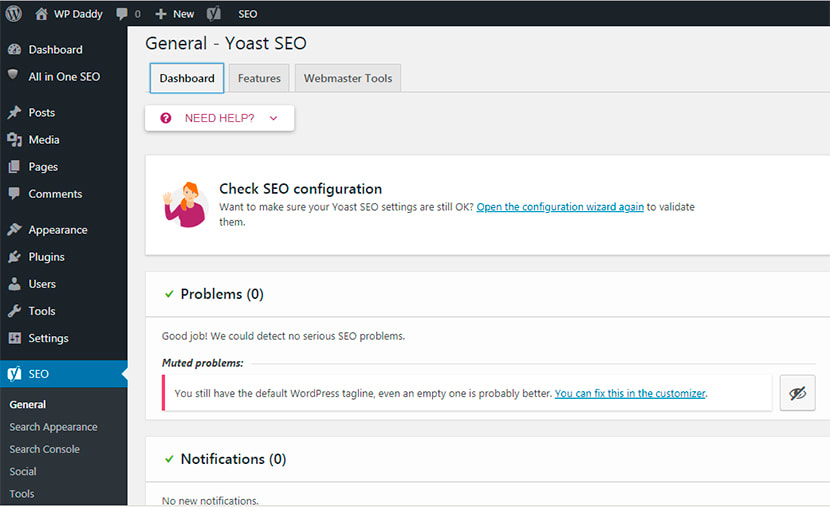
Vaya a la sección Funciones para seleccionar las funciones y activar o desactivar su disponibilidad según sus necesidades. Elige los que necesites y déjalos como están o apaga los que no necesites en absoluto. Las características del complemento incluyen SEO y análisis de legibilidad, mapas de sitio XML, menú de la barra de administración y muchos más.
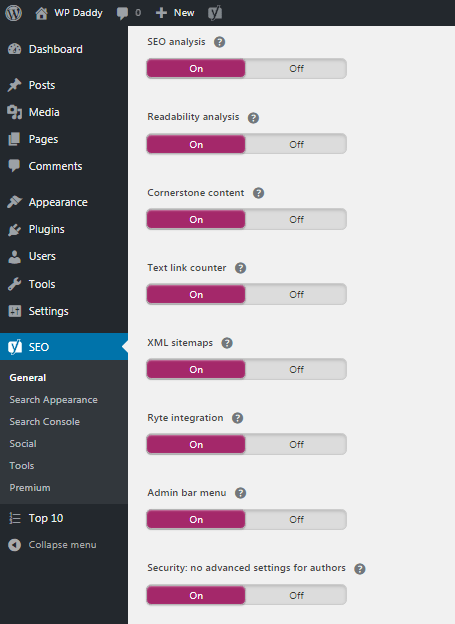
En la sección Herramientas para webmasters puedes verificar tu propiedad del dominio. Obtenga el código de verificación para tres motores de búsqueda diferentes, incluidos Google, Yandex y Bing.
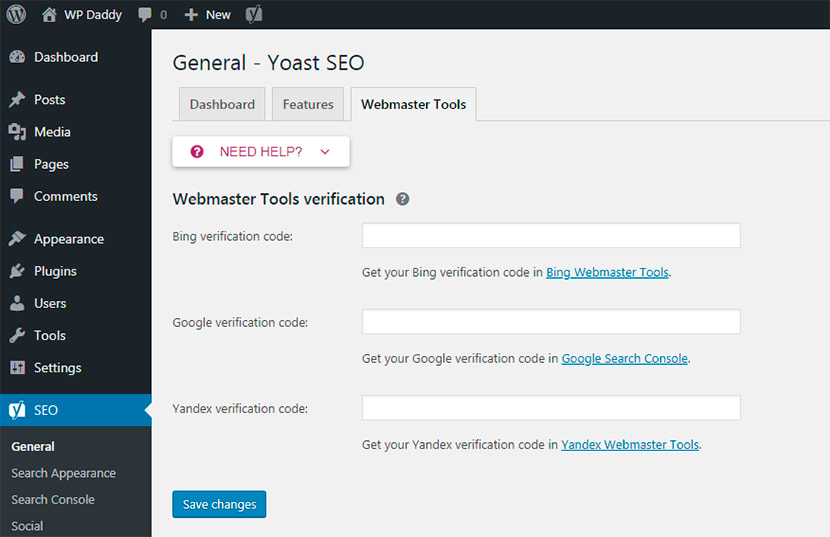
Por ejemplo, seleccionamos Google y hacemos clic en su consola de búsqueda para llegar al Webmaster Central y verificar nuestra identidad. Seleccionamos el método de verificación recomendado o alternativo según lo que nos resulte más conveniente y completamos el proceso de verificación siguiendo los pasos sugeridos. Consulte las instantáneas a continuación para ver qué variantes se sugieren:
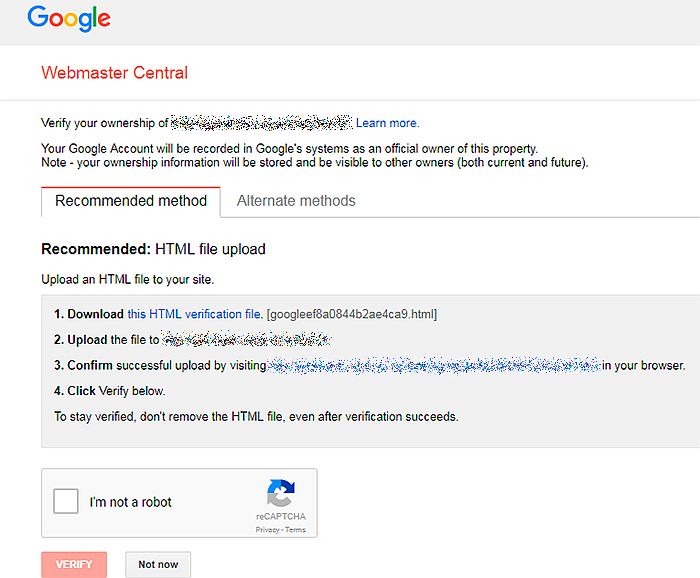
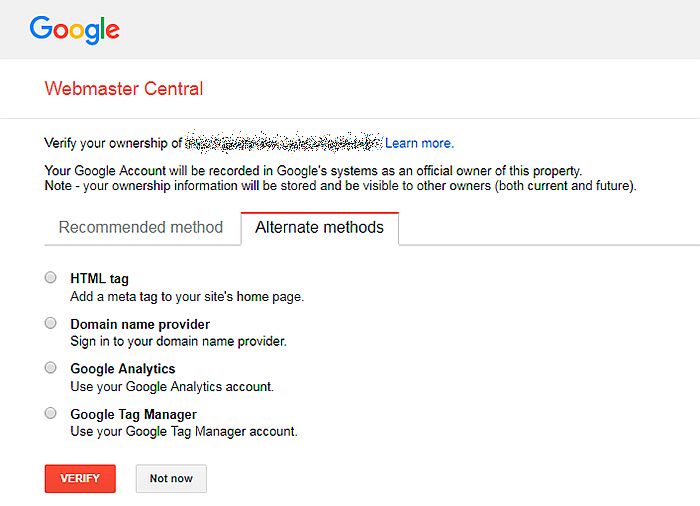
Apariencia de búsqueda de Yoast SEO y consola de búsqueda
Además de las configuraciones principales, puede configurar la apariencia de búsqueda de Yoast. Aquí puede administrar las características generales como el separador de títulos, el título de la página de inicio y la meta descripción, y muchas más. Por cierto, aquí puedes gestionar migas de pan, taxonomías, tipos de contenido, etc.
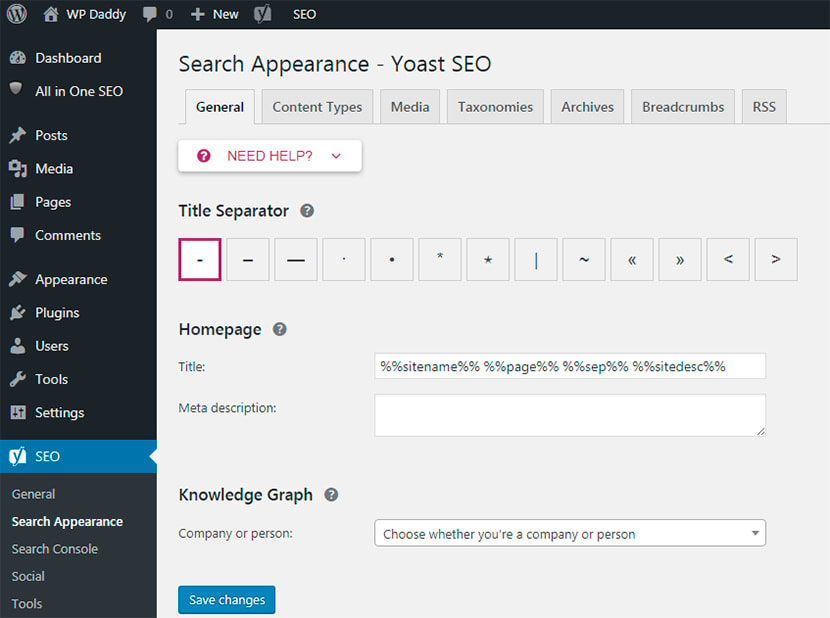
En Search Console puedes autenticarte con tu cuenta de Google para no perderte tus errores de rastreo.
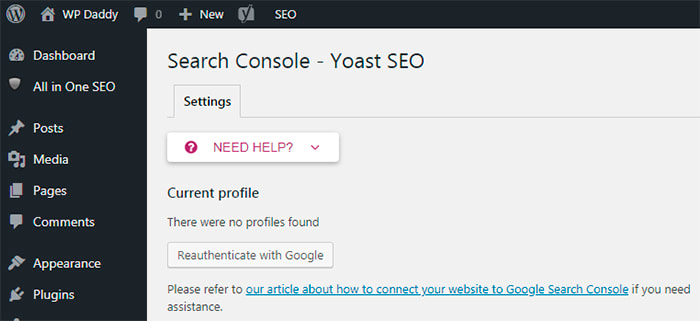
Configuración y herramientas de redes sociales de Yoast SEO
Si vas a SEO -> Social, encontrarás las pestañas con redes sociales como Twitter, Facebook, Pinterest y Google +. Puede habilitar los metadatos de la tarjeta para cada red social si desea que muestre una vista previa con imágenes y un extracto de texto cuando se comparte un enlace a su sitio. Agregue enlaces a sus perfiles en todas las redes sociales en la sección Cuentas aquí.
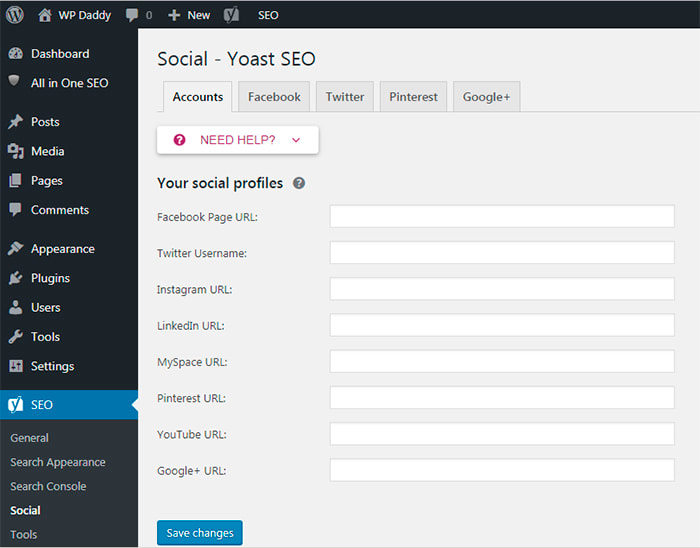
Si va a SEO -> Herramientas, también podrá importar configuraciones de otros complementos de SEO y exportar sus configuraciones para reutilizarlas en otro blog. Encontrará el editor de archivos que le ayudará a cambiar rápidamente los archivos importantes para su SEO. Y podrá usar el editor masivo para cambiar fácilmente el título y las descripciones de sus publicaciones y páginas sin abrir el editor para cada página. Aquí también puede usar el contador de enlaces de texto para contar los enlaces en sus textos.
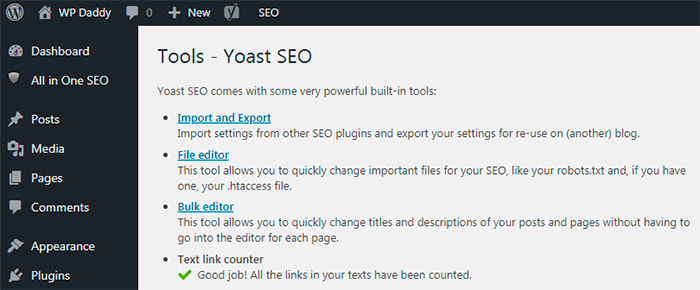
Hay versiones gratuitas y premium de Yoast SEO, por lo que puede actualizar a premium para obtener más funciones, administrar más configuraciones, clasificar para una mayor cantidad de palabras clave de enfoque por página, obtener sugerencias para enlaces internos, etc.
Análisis de contenido Yoast SEO
Cada nueva publicación que publica en su sitio web es analizada por Yoast SEO. Dependiendo de las características que haya seleccionado, su texto puede analizarse en cuanto a legibilidad, estándares SEO, seguridad, etc.
Además, puede agregar una palabra clave de enfoque con la que desea que se asocie esta publicación cuando se indexe. Por ejemplo, desea que su publicación sea encontrada por usuarios que buscan la posibilidad de mostrar publicaciones populares en su sitio web, por lo que ingresa la palabra clave de enfoque "publicaciones populares" en el campo correspondiente para comenzar a optimizar su contenido para SEO. Entonces, cuando un usuario busca artículos ingresando la solicitud de búsqueda de "publicaciones populares" en Google, verá su publicación en sus resultados de búsqueda.

Esta palabra clave de enfoque debe estar disponible en el título de SEO y la meta descripción. Puede abrir un editor de fragmentos y agregar su título (el slug se forma automáticamente) y su breve meta descripción para su publicación.
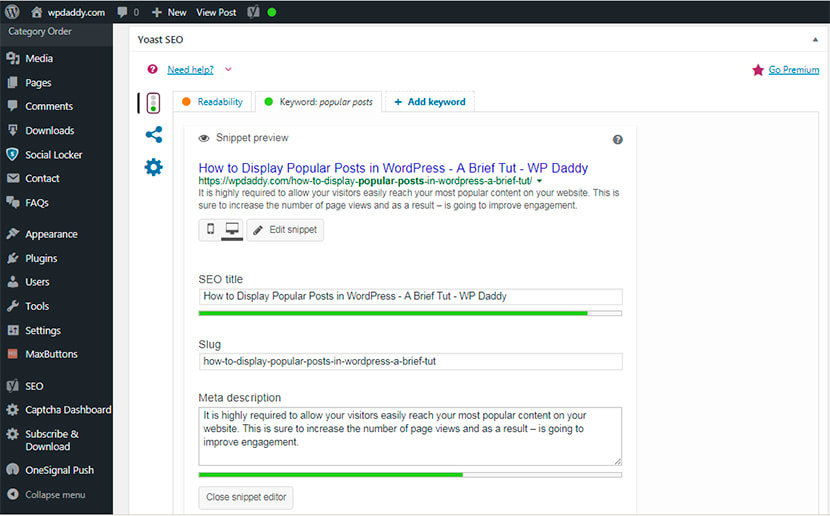
Si su palabra clave de enfoque no está definida, su estado de SEO será "No disponible". Si ha definido la palabra clave de enfoque pero no está disponible ni en el título de SEO ni en la descripción, su SEO estará "bien". Y si su palabra clave de enfoque está disponible tanto en el título de SEO como en la descripción, su SEO será "Bueno". Su palabra clave de enfoque también debe estar disponible en el primer párrafo de su publicación.
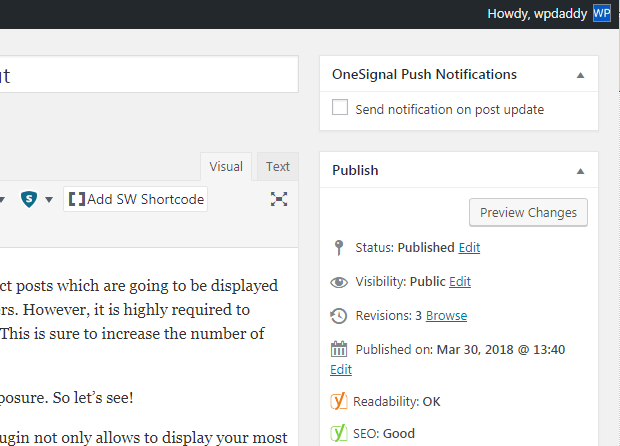
Cualquier error que cometa al ingresar el título, la palabra clave de enfoque o la descripción se describe en la sección de análisis. Así que corrige tus errores hasta que veas la “luz verde”. Si todos los campos en el fragmento son verdes, entonces ha optimizado su contenido para SEO correctamente.
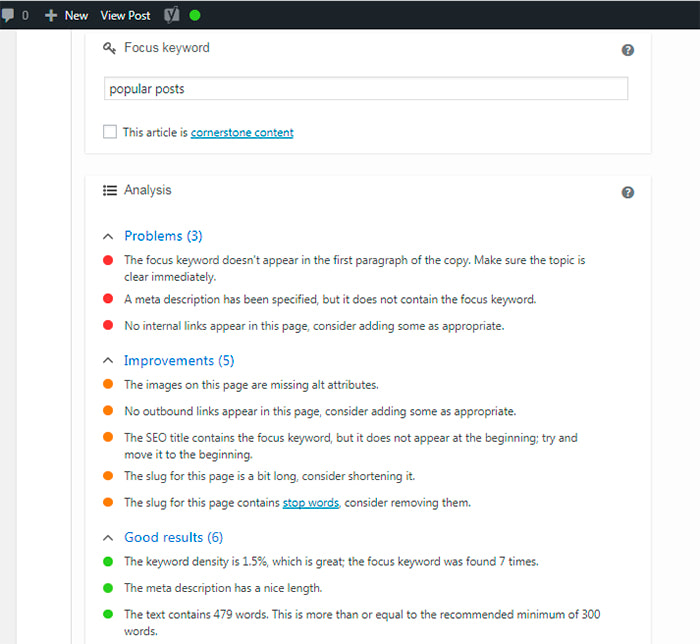
Si va a su panel de control de WordPress, puede ver la descripción general de sus publicaciones de SEO. Allí encontrarás las publicaciones con diferentes puntajes de SEO (OK, bueno o de lo contrario), por lo que podrás asegurarte de que tu SEO es bueno o averiguar si necesita mejorar.
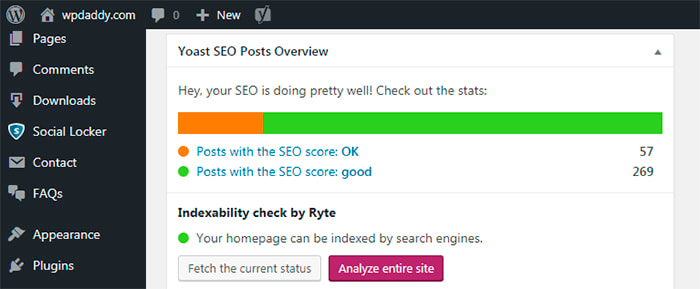
Configuración general de AIOSEO
Y ahora hablemos sobre el complemento SEO integral de AIOSEO para WordPress. Una vez que haya instalado y activado el complemento, vaya a All in One SEO -> Configuración general para configurarlo según sus necesidades. Aquí puede marcar la opción de generar URL canónicas para toda su instalación de WordPress, habilitar o deshabilitar URL canónicas personalizadas, usando el título original, etc.
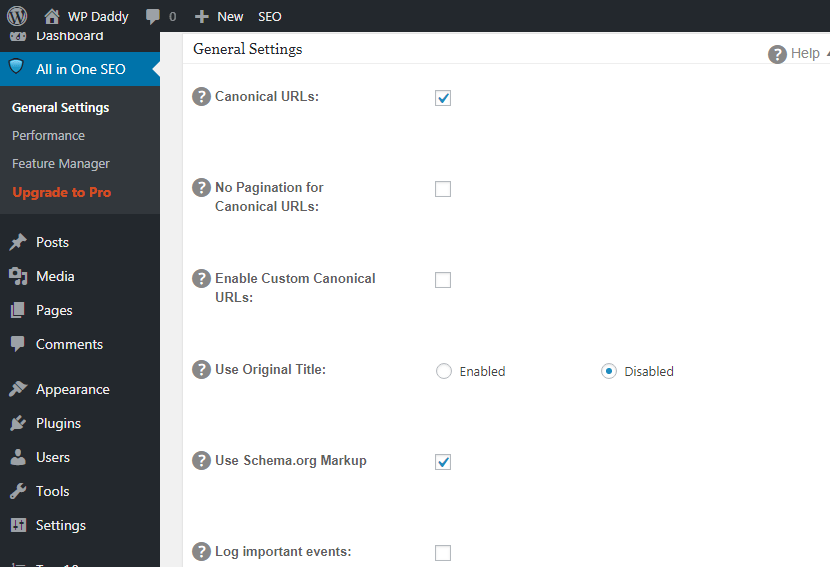
Este menú también ayuda a administrar la configuración de la página de inicio que permite definir el título y la descripción de su página de inicio, o marcar la opción para usar la página principal estática en su lugar. En la sección Configuración general, también puede administrar la configuración del título, los tipos de publicaciones personalizadas, la visualización, el índice y más.
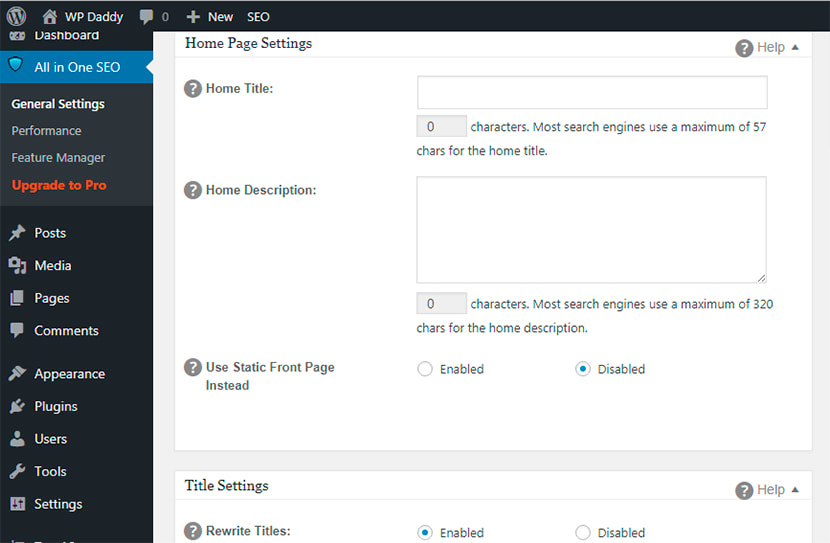
Esta sección también incluye la verificación de webmaster disponible a través de Google, Bing y Pinterest. De modo que puede ingresar su código de verificación para verificar su sitio con cualquier herramienta para webmasters que prefiera.
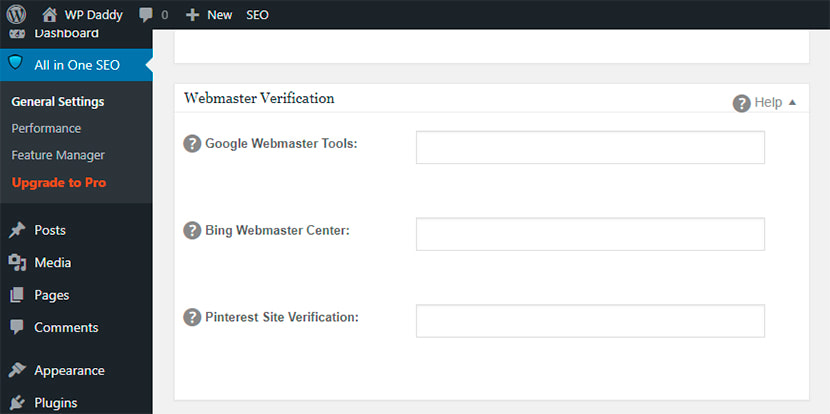
Al hacer clic en un solo botón, puede restablecer la configuración general a los valores predeterminados.

Configuración de rendimiento de AIOSEO y administrador de funciones
Al ir a All in One SEO -> Performance, puede aumentar el límite de memoria de PHP, aumentar el tiempo de ejecución, habilitar o deshabilitar la opción de forzar reescrituras, etc. Aquí también puede verificar el estado del sistema, incluidos los complementos activos e inactivos.
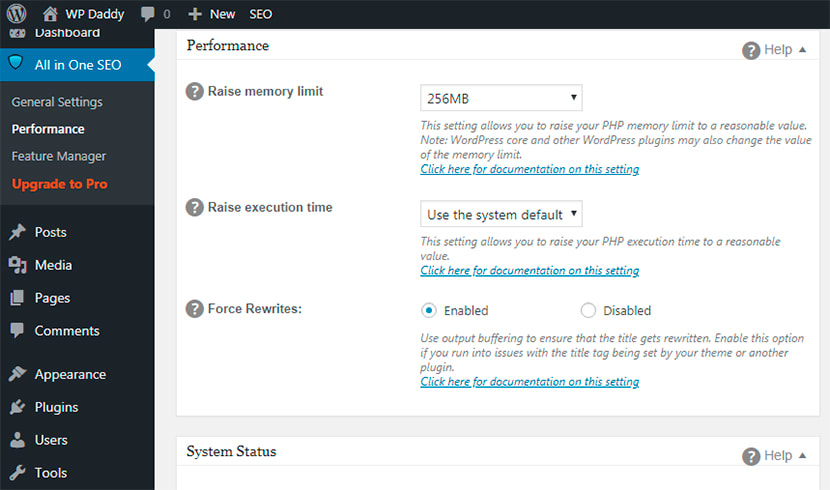
La sección Administrador de funciones le permite elegir las funciones que necesitará para su optimización SEO proporcionada por AIOSEO. Aquí puede agregar metadatos sociales a su sitio para brindar una mayor integración entre su sitio web/blog y las redes sociales, crear y administrar sus mapas de sitio XML y activar funciones mucho más útiles.
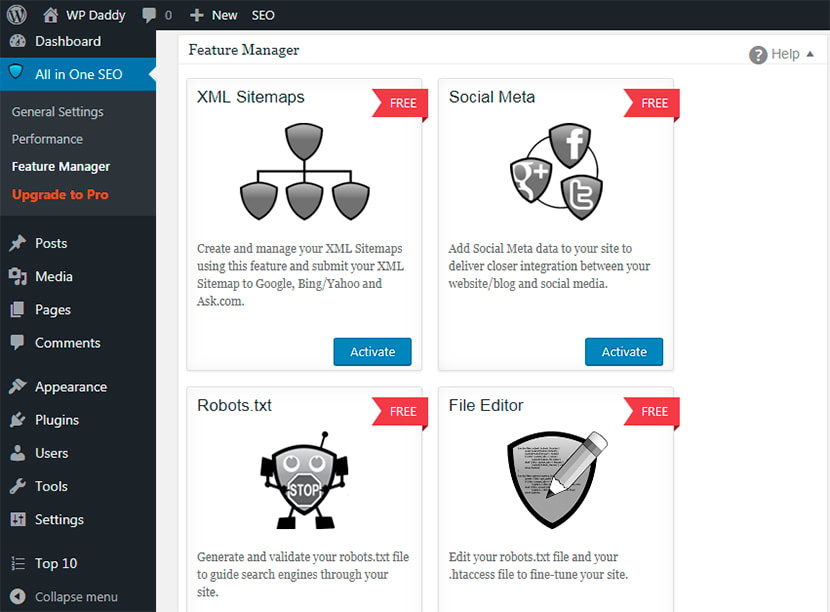
Análisis de contenido AIOSEO
Vaya a Publicaciones -> Agregar nuevo y agregue su contenido. Desplácese hacia abajo para editar el fragmento y optimizar su publicación para SEO. Hay un número limitado de caracteres para los campos de título y descripción disponibles para editar. Por cierto, puede deshabilitar el complemento en la página o publicación definida, y puede marcar la opción para no indexar o no seguir una determinada página o publicación.
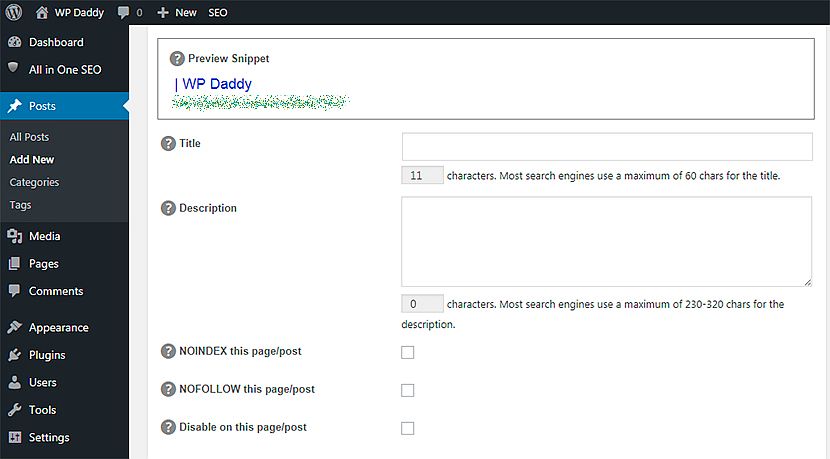
AIOSEO está disponible en la versión Pro. Puedes elegir entre planes individuales, de empresa o de agencia y obtener un montón de posibilidades adicionales. Si prefiere ser premium, puede obtener soporte avanzado para comercio electrónico, administrar opciones de SEO para categorías, etiquetas y taxonomías personalizadas, obtener un módulo de SEO de video y recibir muchas más oportunidades.
Conclusión:
Tanto Yoast SEO como All in One SEO Pack son ampliamente reconocidos como soluciones integrales para la optimización de motores de búsqueda cuando se trata de mejorar la clasificación de su sitio web. Ambos son fáciles de usar y efectivos.
Aquí en WP Daddy preferimos Yoast SEO para optimizar nuestro sitio web, pero esto es solo porque personalmente lo consideramos más adecuado para nuestras necesidades particulares. Hemos tratado de mostrarle la mayoría de las características y posibilidades de cada solución para darle una idea de estos dos geniales complementos de SEO y permitirle decidir personalmente cuál es mejor para usted. Si hay algunas preguntas que surgen mientras aprende la comparación anterior, déjelas en los comentarios, estaremos encantados de discutir. ¡Gracias!
